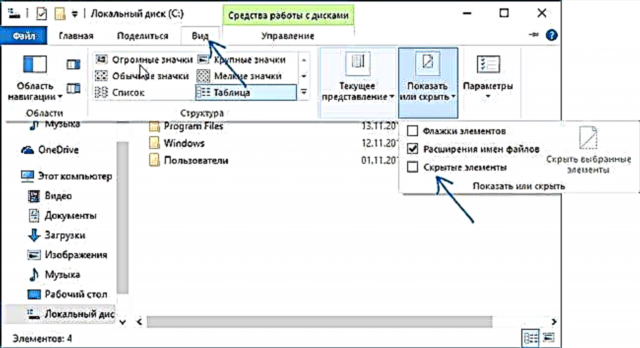වින්ඩෝස් 10, 8 සහ වින්ඩෝස් 7 හි, පද්ධති ධාවකයේ ක්රමලේඛ දත්ත ෆෝල්ඩරයක් ඇත, සාමාන්යයෙන් සී ඩ්රයිව්, සහ පරිශීලකයින්ට මෙම ෆෝල්ඩරය පිළිබඳ ප්රශ්න ඇත, එනම්: ProgramData ෆෝල්ඩරය කොහේද, මෙම ෆෝල්ඩරය කුමක්ද (සහ එය හදිසියේම තැටියේ දිස් වූයේ ඇයි? ), එය අවශ්ය වන්නේ ඇයි සහ එය ඉවත් කළ හැකිද?
ලැයිස්තුගත කර ඇති සෑම ප්රශ්නයකටම සවිස්තරාත්මක පිළිතුරු සහ ProgramData ෆෝල්ඩරය පිළිබඳ අමතර තොරතුරු මෙම ද්රව්යයේ අඩංගු වන අතර, එහි අරමුණ සහ ඒ සඳහා ගත හැකි ක්රියාමාර්ග පැහැදිලි කරනු ඇතැයි මම බලාපොරොත්තු වෙමි. මෙයද බලන්න: පද්ධති පරිමාව තොරතුරු ෆෝල්ඩරය යනු කුමක්ද සහ එය මකා දැමිය යුතු ආකාරය.
වින්ඩෝස් 10 - වින්ඩෝස් 7 හි වැඩසටහන් ඩේටා ෆෝල්ඩරය පිහිටා ඇත්තේ කොහේද යන ප්රශ්නයට පිළිතුරු දීමෙන් මම ආරම්භ කරමි: ඉහත සඳහන් කළ පරිදි, පද්ධති ධාවකයේ මුල, සාමාන්යයෙන් සී. ඔබ මෙම ෆෝල්ඩරය නොපෙනේ නම්, සැඟවුණු ෆෝල්ඩර සහ ලිපිගොනු ප්රදර්ශනය සක්රිය කරන්න පාලක පැනල් එක්ස්ප්ලෝරර් හෝ එක්ස්ප්ලෝරර් මෙනුව.

ProgramData ෆෝල්ඩරයේ දර්ශනය සක්රිය කිරීමෙන් පසු එය නිවැරදි ස්ථානයේ නොමැති නම්, ඔබට නැවුම් මෙහෙයුම් පද්ධතියක් ස්ථාපනය කර ඇති අතර ඔබ තවමත් සැලකිය යුතු තෙවන පාර්ශවීය වැඩසටහන් ස්ථාපනය කර නොමැති අතර මෙම ෆෝල්ඩරයට වෙනත් ක්රම තිබේ (පහත පැහැදිලි කිරීම් බලන්න).
ProgramData ෆෝල්ඩරය යනු කුමක්ද සහ එය අවශ්ය වන්නේ ඇයි
වින්ඩෝස් හි නවතම අනුවාද වල, ස්ථාපිත වැඩසටහන් සැකසුම් සහ දත්ත විශේෂ ෆෝල්ඩර වල ගබඩා කරයි C: ers පරිශීලකයින් පරිශීලක නාමය ඇප් ඩේටා මෙන්ම පරිශීලක ලේඛනවල ෆෝල්ඩරවල සහ ලේඛනයේ. අර්ධ වශයෙන්, තොරතුරු වැඩසටහන් ෆෝල්ඩරයේම ගබඩා කළ හැකිය (සාමාන්යයෙන් වැඩසටහන් ලිපිගොනු වල), නමුත් දැනට අඩු හා අඩු වැඩසටහන් මඟින් මෙය සිදු කරයි (වින්ඩෝස් 10, 8 සහ වින්ඩෝස් 7 ඒවා මෙයට සීමා කරයි, මන්ද පද්ධති ෆෝල්ඩර වලට අත්තනෝමතික ලෙස ලිවීම ආරක්ෂිත නොවන බැවිනි).
ඒ අතරම, සඳහන් කර ඇති ස්ථාන සහ ඒවායේ ඇති දත්ත (වැඩසටහන් ගොනු හැර) එක් එක් පරිශීලකයාට වෙනස් වේ. ProgramData ෆෝල්ඩරය, සියලු පරිගණක පරිශීලකයින්ට පොදු වන සහ ඒ සෑම එකක් සඳහාම ප්රවේශ විය හැකි ස්ථාපිත වැඩසටහන් වල දත්ත සහ සැකසුම් ගබඩා කරයි (නිදසුනක් ලෙස, එය අක්ෂර වින්යාස පිරික්සුම් ශබ්ද කෝෂයක්, සැකිලි සහ පෙරසිටුවීම් කට්ටලයක් සහ ඒ හා සමාන දේවල් විය හැකිය).

මෙහෙයුම් පද්ධතියේ පෙර සංස්කරණ වලදී, එකම දත්ත ෆෝල්ඩරයක ගබඩා කර ඇත සී: ers පරිශීලකයින් පරිශීලකයින්. දැන් එවැනි ෆෝල්ඩරයක් නොමැත, නමුත් අනුකූලතා අරමුණු සඳහා, මෙම මාර්ගය ProgramData ෆෝල්ඩරය වෙත හරවා යවනු ලැබේ (ඇතුළු වීමට උත්සාහ කිරීමෙන් ඔබට පෙනෙන පරිදි) සී: ers පරිශීලකයින් සියලුම පරිශීලකයින් ගවේෂකයේ ලිපින තීරුවට). ProgramData ෆෝල්ඩරය සොයා ගැනීමට තවත් ක්රමයක් නම් සී: ments ලේඛන සහ සැකසුම් සියලුම පරිශීලකයින් යෙදුම් දත්ත
ඉහත සඳහන් කරුණු මත පදනම්ව, පහත සඳහන් ප්රශ්නවලට පිළිතුරු පහත පරිදි වේ.
- ProgramData ෆෝල්ඩරය තැටියේ දිස් වූයේ ඇයි - එක්කෝ ඔබ සැඟවුණු ෆෝල්ඩර සහ ලිපිගොනු ප්රදර්ශනය සක්රිය කර හෝ වින්ඩෝස් එක්ස්පී වෙතින් මෙහෙයුම් පද්ධතියේ නවතම අනුවාදයකට මාරු වී හෝ ඔබ මෑතකදී මෙම ෆෝල්ඩරයේ දත්ත ගබඩා කිරීමට පටන් ගත් වැඩසටහන් ස්ථාපනය කර ඇත (වින්ඩෝස් 10 සහ 8 හි වුවද, මම වරදවා වටහා නොගත්තද , එය පද්ධතිය ස්ථාපනය කළ වහාම වේ).
- ProgramData ෆෝල්ඩරය මකා දැමිය හැකිද - නැත, එය කළ නොහැකි ය. කෙසේ වෙතත්: එහි අන්තර්ගතය අධ්යයනය කිරීම සහ පරිගණකයේ තවදුරටත් නොපවතින වැඩසටහන් වල “වලිග” ඉවත් කිරීම සහ සමහර විට තවමත් පවතින මෘදුකාංගයේ සමහර තාවකාලික දත්ත, තැටි අවකාශය නිදහස් කිරීම සඳහා ප්රයෝජනවත් විය හැකිය. මෙම මාතෘකාව මත, අනවශ්ය ලිපිගොනු වලින් තැටිය පිරිසිදු කරන්නේ කෙසේද යන්නද බලන්න.
- මෙම ෆෝල්ඩරය විවෘත කිරීම සඳහා, ඔබට සැඟවුණු ෆෝල්ඩර දර්ශනය සක්රිය කර එක්ස්ප්ලෝරර් හි විවෘත කළ හැකිය. එක්කෝ එය වෙත යන මාර්ගය හෝ ගවේෂකයාගේ ලිපින තීරුවේ ProgramData වෙත හරවා යවන විකල්ප මාර්ග දෙකෙන් එකක් ඇතුළත් කරන්න.
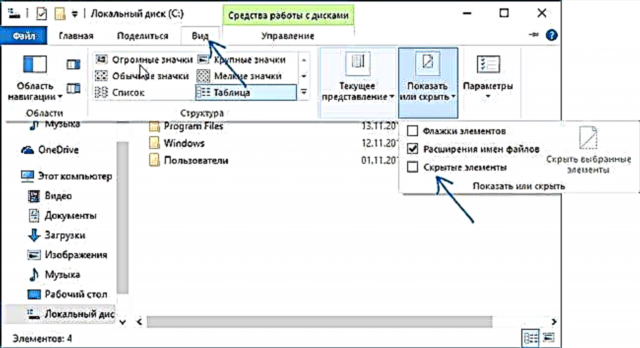
- ProgramData ෆෝල්ඩරය තැටියේ නොමැති නම්, එක්කෝ ඔබ සැඟවුණු ලිපිගොනු ප්රදර්ශනය කිරීම සක්රීය කර නොතිබුණි, නැතහොත් කිසියම් දෙයක් ඉතිරි කර ගත හැකි වැඩසටහන් නොමැති ඉතා පිරිසිදු පද්ධතියක් හෝ ඔබේ පරිගණකයේ එක්ස්පී ස්ථාපනය කර ඇත.
දෙවන කරුණ වුවද, වින්ඩෝස් හි වැඩසටහන් ඩේටා ෆෝල්ඩරය මකා දැමිය හැකිද යන මාතෘකාව මත, පහත දැක්වෙන පිළිතුර වඩාත් නිවැරදි වනු ඇත: ඔබට එයින් සියලු උප ෆෝල්ඩර මකා දැමිය හැකි අතර බොහෝ දුරට කිසිවක් සිදු නොවනු ඇත (අනාගතයේදී ඒවායින් සමහරක් ප්රතිනිර්මාණය වනු ඇත). ඒ සමඟම, ඔබට මයික්රොසොෆ්ට් උප ෆෝල්ඩරය මකා දැමිය නොහැක (මෙය පද්ධති ෆෝල්ඩරයයි, එය මකා දැමිය හැකිය, නමුත් ඔබ මෙය නොකළ යුතුය).
එපමණයි, මාතෘකාව පිළිබඳ කිසියම් ප්රශ්නයක් ඇත්නම් - අසන්න, සහ ප්රයෝජනවත් එකතු කිරීම් තිබේ නම් - බෙදා ගන්න, මම කෘත ful වෙමි.